如何關閉 Microsoft Surface 上的後台應用程序

Surface 平板電腦是功能強大的設備,但最終它們仍然需要節省電池壽命。關閉後台應用程序可以幫助您從 Surface 中擠出更多時間並保持其全天平穩運行。
如果您曾經使用過 Windows 手機,那麼這篇文章將很容易讀完,因為 Microsoft Surface 與此類似。現在,如何關閉 Microsoft Surface 上的後台應用程序?簡單的。以下是具體操作方法。
關閉後台應用程序的目的是什麼?
Surface 設備具有令人難以置信的強大功能和多功能性,但這有時意味著有大量應用程序在後台運行。雖然這很方便,但也可能會給您的電池壽命和性能帶來問題。
關閉後台應用程序是改善設備體驗的好方法。但還有更多。帶來的好處值得嗎?是的,以下是其中一些:
- 節省電池壽命– 如果您希望 Surface 設備得到更多使用,關鍵是讓電池長時間運行。實現這一目標的唯一方法是通過關閉後台運行的不必要的應用程序來節省電池壽命。
- 釋放內存——沒有人喜歡點擊應用程序並等待它啟動。如果你的 Surface 設備經常執行此操作,那是因為沒有足夠的內存來加速此過程。當您擺脫這些後台應用程序時,您的應用程序啟動速度會更快一些。
- 節省流量——我們都喜歡免費的 Wi-Fi,但在那些時候我們必須使用自己的流量,並且我們需要小心,不要將其浪費在不必要的事情上。如果您有很多後台應用程序,它們很容易消耗您的所有數據,有時會導致過度收費。但是,由於後台應用程序有限,這不一定是您。
- 提高性能– 關閉後台應用程序還可以提高設備的性能。有時,當單個設備上同時運行太多東西時,這會導致響應時間出現一些滯後或減慢。
如何關閉 Surface 上的後台應用程序?
1. 拖放
根據您的 Windows Surface 設備,您可以通過從屏幕左邊緣掃入,然後點擊並按住要關閉的應用程序來輕鬆關閉後台應用程序。
在某些設備上,您必須調出打開的應用程序列表,然後將其拖動到任務欄才能關閉。對於其他應用程序,您可以選擇正在運行的應用程序並將其向右滑動。
此方法適用於當您想要清除一些快速內存並使其他應用程序運行得更快時。本質上,您關閉的應用程序可能仍然有一些實例在後台運行。
2. 使用隱私設置
- 點擊Surface 設備上的“搜索”按鈕,輸入“隱私設置”,然後從結果中選擇適當的選項。
- 點擊列表中的後台應用程序,然後關閉要禁用的每個應用程序的按鈕。
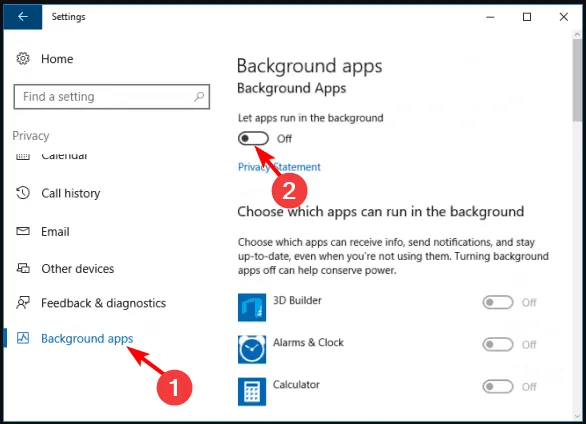
- 重新啟動 Surface 設備。
或者,如果您有一長串應用程序,這可能是一項乏味的工作,必須逐個關閉它們。您可以選擇關閉“讓應用程序在後台運行”選項。
唯一的缺點是它是一個全面的選項,會禁用所有在後台運行的應用程序,包括基本的應用程序。
3.使用省電模式
- 單擊任務欄上的電池圖標以打開省電模式。
- 找到“省電模式”選項,然後選中“如果我的電池電量低於此框,則自動打開省電模式”。這裡的技巧是將切換電池百分比調整到更高的百分比,這樣即使在充滿電時它也能工作。
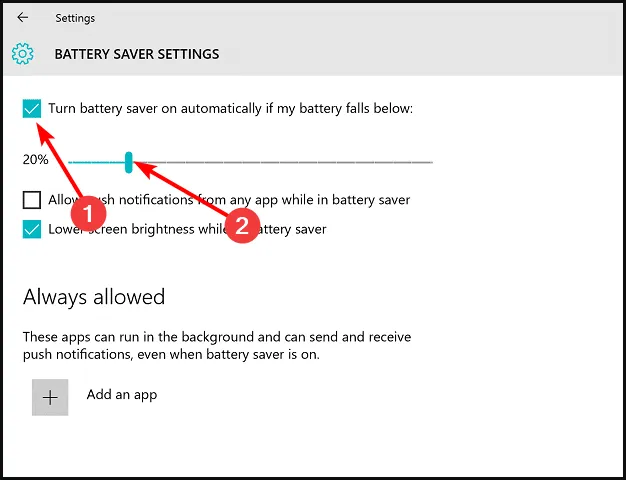
再次強調一下,使用這種方法的局限性在於,它會限制所有後台應用程序,因此您可能需要再次進去才能啟用特殊應用程序的權限。
它還僅適用於您從官方 Microsoft Store 下載的應用程序,因此任何旁加載的應用程序仍可能消耗內存和電池,除非您手動限制它們。
4.使用任務管理器
- 同時按下Windows和 電源按鈕。(這取決於您的 Surface 設備和安裝的 Windows 版本)。
- 從出現的彈出菜單中,選擇任務管理器。
- 從列表中選擇您想要禁用的所有應用程序,然後逐個點擊“結束任務”。
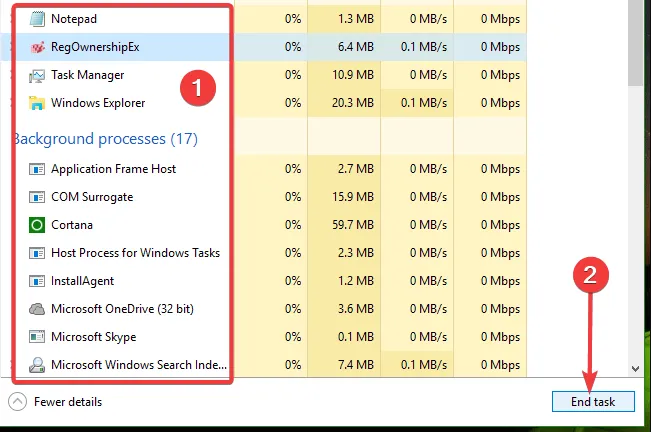
隨著時間的推移,您的 Surface 設備可能會禁用未使用的應用程序。執行此操作可能需要一段時間,因此上述步驟應該可以幫助您關閉未使用的後台應用程序,以回收內存和電池壽命並提高性能。
請記住,對於任何 Windows 設備,當您在後台運行大量應用程序時,都會出現不穩定的情況。如果您的設備內存不足,或者一個程序崩潰,則會導致所有其他應用程序也關閉。
另一點要記住的是,有一些系統應用程序可以讓您的設備保持最佳運行狀態。這些是您應該讓其在 Windows 11 設備上後台運行的一些應用程序。
還有其他一些相互交織的因素。因此,關閉一個後台應用程序可能會導致另一個後台應用程序無法運行。在關閉每個應用程序之前,請務必仔細檢查每個應用程序的功能。
請在評論部分告訴我們,在關閉 Windows Surface 設備上的後台應用程序時,您認為哪種推薦方法最有效。
發佈留言